GeoMap36操作常见问答Word格式文档下载.docx
《GeoMap36操作常见问答Word格式文档下载.docx》由会员分享,可在线阅读,更多相关《GeoMap36操作常见问答Word格式文档下载.docx(22页珍藏版)》请在冰豆网上搜索。
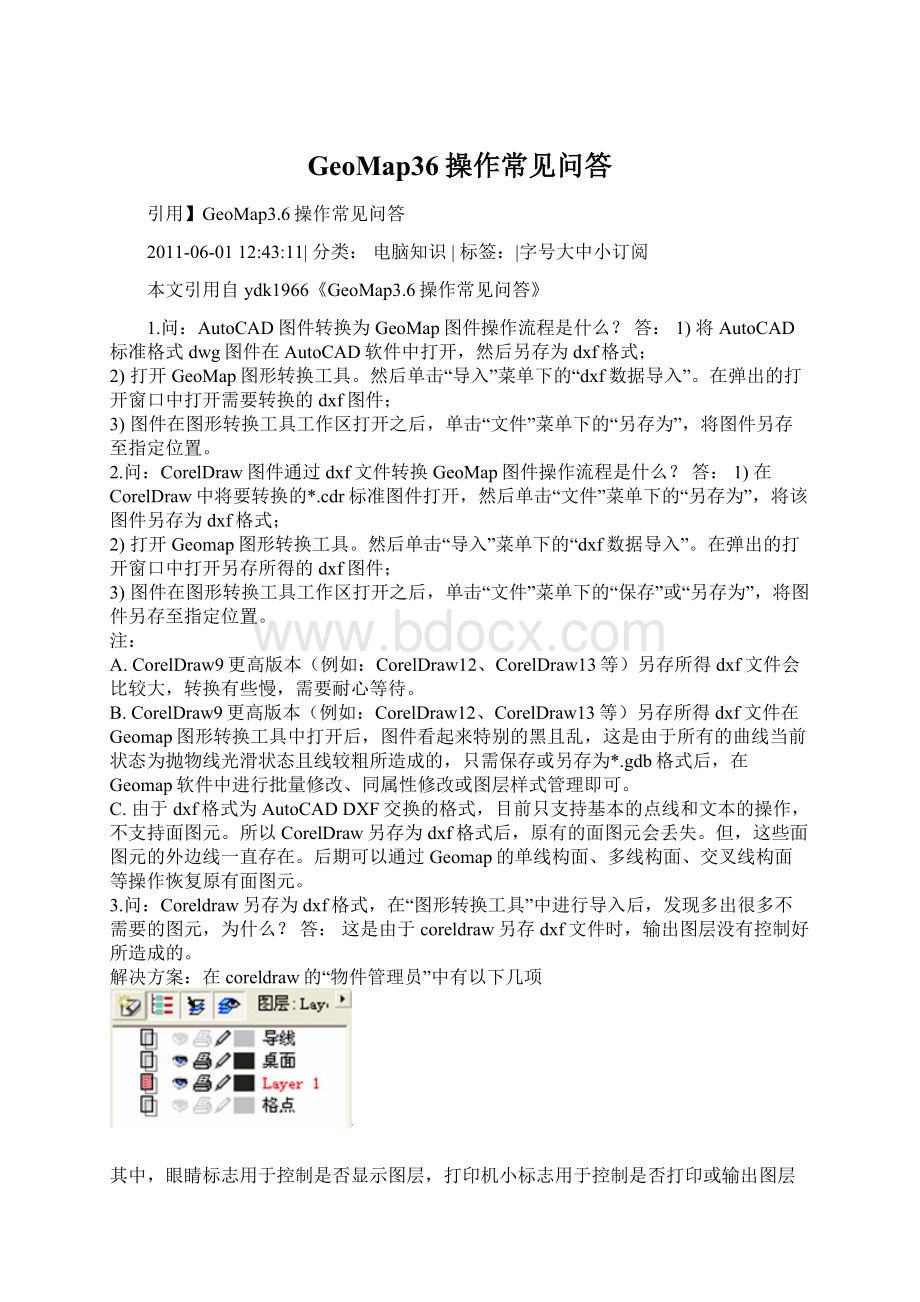
1)在CorelDraw中将要转换的*.cdr标准图件打开,然后单击“文件”菜单下的“另存为”,将该图件另存为dxf格式;
2)打开Geomap图形转换工具。
在弹出的打开窗口中打开另存所得的dxf图件;
3)图件在图形转换工具工作区打开之后,单击“文件”菜单下的“保存”或“另存为”,将图件另存至指定位置。
注:
A.CorelDraw9更高版本(例如:
CorelDraw12、CorelDraw13等)另存所得dxf文件会比较大,转换有些慢,需要耐心等待。
B.CorelDraw9更高版本(例如:
CorelDraw12、CorelDraw13等)另存所得dxf文件在Geomap图形转换工具中打开后,图件看起来特别的黑且乱,这是由于所有的曲线当前状态为抛物线光滑状态且线较粗所造成的,只需保存或另存为*.gdb格式后,在Geomap软件中进行批量修改、同属性修改或图层样式管理即可。
C.由于dxf格式为AutoCADDXF交换的格式,目前只支持基本的点线和文本的操作,不支持面图元。
所以CorelDraw另存为dxf格式后,原有的面图元会丢失。
但,这些面图元的外边线一直存在。
后期可以通过Geomap的单线构面、多线构面、交叉线构面等操作恢复原有面图元。
3.问:
Coreldraw另存为dxf格式,在“图形转换工具”中进行导入后,发现多出很多不需要的图元,为什么?
这是由于coreldraw另存dxf文件时,输出图层没有控制好所造成的。
解决方案:
在coreldraw的“物件管理员”中有以下几项
其中,眼睛标志用于控制是否显示图层,打印机小标志用于控制是否打印或输出图层,笔标志用于控制是否可编辑。
所以,在另存图件之前对于不想输出的图层,单击打印机小标志,使其呈现成灰色,不输出即可。
4.问:
如何将GeoMap图件转换为CorelDraw可以接收的格式有哪些?
解决方法:
1)确保当前机安装有HP3500的驱动,及AdobeAcrobat;
2)在Geomap中打开该图件,单击“文件”菜单下的“出版印刷”-“输出PS数据…”,指定存储位置,生成PS文件;
3)用AdobeAcrobat打开该PS文件,然后另存为PDF格式,即可被coreldraw接收。
5.问:
Mapgis明码格式文件怎么转换至GeoMap图件?
1)在Mapgis软件中将其标准格式wt、wl、wp图件通过“文件”菜单下的导入点、导入线、导入面,然后在工作区右键单击,选择“复位”,将图件在Mapgis软件中打开,然后选择“输出”菜单下的“输出Mapgis明码格式”将当前打开的图导出,其明码格式文件分别为*.wat、*.wal、*.wap;
然后单击“导入”菜单下的“Mapgis明码格式导入”。
在弹出的打开窗口中打开需要转换的Mapgis明码图件的任一文件(点线面文件任一即可),其它两个格式的文件将一同打开;
6.问:
Mapgis工程文件转换至GeoMap图件操作流程是什么?
1)将图形转换工具打开,然后单击“导入”菜单下的“Mapgis工程文件导入”,在弹出的打开窗口中打开需要转换的Mapgis工程图件;
2)图件在图形转换工具工作区打开之后,单击“文件”菜单下的“另存为”,将图件另存至指定位置。
事先需做Mapgis环境配置。
操作如下:
1)确保当前机器装有Mapgis加密锁(单机版或网络版),在程序安装处,找到MapEnv.exe文件,(默认安装位置为C:
JurassicGeoMap3.5文件夹下),双击运行;
2)在弹出的窗口中,输入当前文件所在位置,然后单击确定即可。
例如下图:
7.问:
Mapinfo格式图件至GeoMap图件操作流程是什么?
原Mapinfo图件是由各个图层组成的,每个图层又由tab、id、map、mid格式组成。
在将该Mapinfo图件转换为Geomap图件之前,要将其在Mapinfo软件中将其转换为mif格式。
1)打开Mapinfo软件,单击“文件”菜单下的-“打开”,打开目标Mapinfo图件的某一图层的*.tab文件;
2)在Mapinfo中打开该图层后,单击“表格”菜单下的“输出”,输出当前图层,生成*.mif文件;
3)依次操作,直至所有图层都转换为mif格式;
4)打开Geomap图形转换工具,单击其“数据”菜单下的“Mapinfo数据导入”,选择目标mif文件,然后单击“打开”,即可将该图层导入到图形转换工具中。
然后单击“文件”菜单下的“另存为”,指定保存位置,即可将转换所得的Geomap图件存放到指定的位置;
5)依次操作,直至所有mif格式的图层都转换为Geomap格式;
6)将该Mapinfo图件中任一Geomap图层,导入到图册中,做为图件。
将该图件打开,然后在图层处右键单击,选择导入图层,将其它各层导入到当前图件中,然后按坐标叠合,即可将所有图层合并为同一图件中。
8.问:
Mapinfo图件转换过来之后,为什么有几个图层叠加不到一块?
原因:
这是由于该Mapinfo图件中的这几个图层与其它图层的投影类型不一致所造成的。
解决方法:
只需在打开该图层的mif文件,然后另存,另存时调整其投影类型与其它图层一致即可。
9.问:
双狐格式图件至GeoMap图件操作流程是什么?
1)打开Geomap3.5图形转换工具,直接单击“导入”菜单下的“DFDraw数据导入”;
2)在打开窗口中打开需要转换的*.dfd双狐图件;
10.问:
Arcgis图件转换为GeoMap图件操作流程是什么?
整体操作细分如下:
A.原Arcgis图件的查看
要求:
在有Arcgis图件的同时,要有该图件的mxd文件。
即样式管理文件。
1)打开Arcgis程序,并打开目标图件的mxd文件。
2)若每个图层的旁边都有一个红色的!
号,则说明当前图层的配置文件没有对应起来。
需要在图层上直接双击,然后在弹出的属性窗口中单击Source选项卡下的Setdatasource按钮。
3)在弹出的datasource窗口中,按照上窗口中提示的文件位置和文件名称,选择并打开指定的文件,例如D:
Printmap250ki48c001002处的i48c001002_hydlk_pl文件,然后单击ADD按钮和确定按钮即可。
4)依次进行各个图层的文件配置后,对全图做保存。
5)单击各图层上的+号,对当前图层的图元进行查看并记录。
对于Geomap中没有的符号和线型,需要在Geomap的符号库和线型库中进行新增。
B.Arcgis与GeoMap的文件配置有哪些?
1)打开AltovaXMLSpyXML编辑器,打开Geomap程序中的Templet文件夹下的ArcGisConfig.xml文件。
2)选择栅格窗口显示,单击ArgGisToGeoMap下的MatchInfoSet――MatchInfo。
其中:
ArcGisFileName:
输入图层的属性名称;
ProfessionType:
输入当前图层的类型编号,其中0为点图元图层,1为线图元图层,2为面图元图层;
PrefessionName:
输入当前图层的中文图层名称;
IsjoinLabel:
输入是否关联数据表内容,0为不关联,1为关联;
LabelField:
输入所关联的表中的数据列名称(具体关联列的名称可以在Arcgis中,通过图层名称上右键单击,选择OpenAttributeTable,即可打开该图层的属性表,查看关联列的名称。
例如:
符号关联的是Name列,等值线关联的是ELEV列);
GBField:
指定该项在图层属性表中的编码列标题;
在选中上一列的情况下,按着Ctrl向下拉,当有下接箭头出现的情况下,松下鼠标,即可新增一列。
3)单击ArgGisToGeoMap下的PointTypeSet—PointInfo。
ProfessionName下输入图层-图元名称,例如:
点状居民地-放牧点;
在GBCode下输入该符号的国标编码;
在Font上单击进行其名称字体、大小和颜色的设置,其中字体风格为编码设置,0:
正常字体;
1:
粗体;
2:
斜体;
4:
下划线;
8:
删除线;
在Index下输入其在Geomap中的符号索引号码;
在Size下输入该符号的大小,单位为mm;
ForeColor:
定义该符号的前景色;
Backcolor:
定义该符号的背景色;
IsTransparent:
设置符号背景是否透明。
0-不透明;
1-透明;
FillColor:
设置符号的填充颜色值;
ColorMode:
设置符号的颜色颜色模式(符号类别)。
其中,0-单色模式;
1-彩色模式;
2-设计模式
OffsetX:
符号名称相对于符号的水平偏移值。
其中,正值位于符号的右侧,负值位于符号的左侧。
OffsetY:
符号名称相对于符号的垂直偏移值。
其中,正值位于符号的上侧,负值位于符号的下侧。
4)单击ArgGisToGeoMap下的LineTypeSet--LineType。
其中,
ProfessionName下输入图层-图元名称;
GBCode下输入该符号的国标编码;
Color:
定义该线型的颜色;
Width:
定义该线的笔宽,单位为mm;
Index:
定义该线型在Geoamp中的线型号;
SmoothType:
定义该线的光滑类型,其中0-不光滑;
1-抛物线加权光滑2-Bezie3-张力样条插值算法
HasBorder:
定义是否绘制边界,该项只有在面图元时才起作用;
WidthScale:
曲线的层宽值;
LongthsScale:
曲线的层长值;
DefaultColor:
是否使用曲线的默认颜色。
0为否,0为是。
5)单击ArgGisToGeoMap下的AreaTypeSet—AreaType。
GBCode下该面图元的国标编码;
Font上单击进行其名称字体、大小和颜色的设置,其中字体风格为编码设置,0:
2:
Border下:
Color定义曲线的颜色;
Width定义该线的笔宽,单位为mm;
Index定义该线型在Geoamp中的线型号;
SmoothType下定义该线的光滑类型,其中0-不光滑、1-抛物线加权光滑2-Bezie3-张力样条插值算法;
HasBor